Wi-Fi Platsundersökning, Analys, Felsökning finns till MacBook (macOS 11+) eller vilken bärbar dator som helst (Windows 7/8/10/11) med en standard 802.11a/b/g/n/ac/ax trådlös nätverksadapter.
Hur SNR påverkar ditt Wi-Fi och hur du förbättrar det
Upptäck hur signal-till-brusförhållande (SNR) påverkar din Wi-Fi-hastighet och stabilitet, och lär dig effektiva sätt att förbättra det för en starkare och mer pålitlig anslutning.
Har din Wi-Fi någonsin blivit långsammare även när du sitter precis bredvid routern? Problemet kanske inte ligger hos själva routern, utan hos osynliga störningar som påverkar ditt nätverk. Detta problem är känt som Signal-till-brus-förhållande (SNR), och det spelar en avgörande roll för att bestämma hur klar och stark din WiFi-signal är.
I denna artikel kommer vi att bryta ner vad SNR är, hur det påverkar din internethastighet och hur du kan mäta och förbättra det för en starkare och mer stabil anslutning.
Vad är SNR och hur påverkar det anslutningskvaliteten
SNR (Signal-till-brusförhållande) mäter styrkan i din Wi-Fi-signal jämfört med bakgrundsbruset. Det uttrycks i decibel (dB), beräknat som skillnaden mellan signalstyrkan och brusstyrkan. Ett högre SNR innebär en renare och starkare signal, medan ett lägre SNR indikerar mer störningar i förhållande till signalstyrkan.
Föreställ dig att du försöker hitta en fyrs ljus genom en tjock dimma. Ju starkare ljuset är, desto lättare är det att se, men när dimman blir tätare bleknar ljuset in i dimman. Det är precis så som störningar påverkar din Wi-Fi-signal. Ju tätare dimman är, desto svårare är det att urskilja orden. I Wi-Fi-termer betyder ett lågt SNR att din enhet har svårt att skilja signalen från störningar, vilket leder till långsamma hastigheter, instabila anslutningar och frekventa avbrott.
Men vad orsakar dessa störningar egentligen? För att svara på det måste vi utforska de olika typerna av brus som kan påverka din Wi-Fi-anslutning.
Typer av brus som påverkar Wi-Fi:
- Termiskt brus: Härrör från de interna funktionerna hos elektroniska kretsar och temperaturförändringar.
- Impulsbrus: Korta burstar av störande energi som ofta är knutna till hushållsapparater som mikrovågsugnar eller till och med närliggande kraftledningar.
- Intermodulationsbrus: Uppstår när flera trådlösa signaler överlappar, vilket skapar störningar som förvirrar din anslutning.
Ett högre SNR indikerar en renare och starkare signal, vilket direkt påverkar:
- Internethastighet: Snabbare surfning, streaming och nedladdningar.
- Anslutningsstabilitet: Minskad fördröjning och färre avbrott under videosamtal.
- Nätverksstabilitet: Färre fel och förbättrad effektivitet i dataöverföring.
För att bättre förstå hur signal-till-brusförhållandet (SNR) påverkar anslutningskvaliteten, låt oss titta på två grafer.

Den första grafen visar hög SNR, där signalen (grön linje) tydligt står ut över bruset (röd streckad linje). Detta innebär en stark, stabil anslutning med snabb dataöverföring och minimal störning.
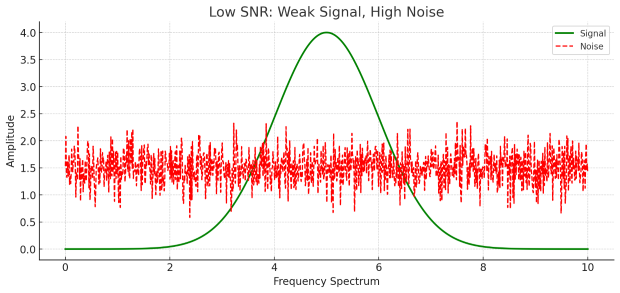
I den andra grafen visas låg SNR. Här stiger signalen knappt över brusnivån, vilket leder till instabila anslutningar, långsammare hastigheter och frekventa dataförluster.
Även om verkliga signaler är mer komplexa, förblir den viktigaste insikten densamma: starka signaler med minimalt brus säkerställer bästa prestanda. I realtidsövervakningsverktyg som NetSpot varierar SNR-värden ständigt på grund av miljöfaktorer, enhetsrörelser och olika typer av störningar.
Hur man mäter och beräknar SNR
För att mäta SNR effektivt kan du använda verktyg som NetSpot för Mac, som erbjuder detaljerad nätverksanalys.
- Ladda ner och installera applikationen från den officiella webbplatsen.
- Starta appen efter installation, välj sedan Inspector Mode för att börja analysera ditt Wi-Fi-nätverk.
- Skanna nätverk och välj målnätverk för analys.
- Granska den visade “Signaldnivån” och “Brusnivån.”
- Du kan bestämma SNR genom att använda formeln nedan eller högerklicka på en tabellrubrik för att lägga till SNR-kolumnen och se resultatet direkt.
SNR (dB) = Signalstyrka (dBm) – Brusnivå (dBm)

Låt oss bryta ner ett verkligt exempel från skärmbilden. Antag att din signalstyrka är -43 dBm och brusnivån är -97 dBm. För att beräkna signal-brusförhållandet (SNR) drar du bort bruset från signalen:
SNR = -43 - (-97) = 54 dB
En SNR på 54 dB anses vara utmärkt, vilket innebär att din uppkoppling bör vara stabil med snabb datakommunikation och minimal störning.
NetSpot kan dessutom visuellt representera SNR med hjälp av värmekartor. Denna funktion hjälper dig att identifiera områden med dålig signal och potentiella interferenser, vilket gör det lättare att optimera ditt nätverksupplägg.

Nu när du vet hur man mäter och beräknar SNR, är det dags att förstå vad dessa siffror faktiskt betyder för din Wi-Fi-prestanda. SNR-värden är inte bara tekniska data — de påverkar direkt kvaliteten på din anslutning.
SNR Parametrar, Deras Användningsområden och Hur Man Förbättrar Dåliga Värden
Att förstå SNR-värden hjälper dig att avgöra kvaliteten på din Wi-Fi-anslutning och vilka aktiviteter den kan stödja. Här är en översikt av olika SNR-intervall, deras inverkan på prestanda och hur de påverkar din onlineupplevelse.
| SNR-intervall (dB) | Mindre än 10 |
| Anslutningskvalitet | Oanvändbar |
| Vanliga problem | Konstanta avbrott, ingen tillförlitlig anslutning |
| Bästa användningsområden | Knappast fungerande Wi-Fi, endast för nödsituationer |
| SNR-intervall (dB) | 10 - 15 |
| Anslutningskvalitet | Dålig |
| Vanliga problem | Frequent buffering, instabil anslutning |
| Bästa användningsområden | Begränsad surfning, icke-kritiska uppgifter |
| SNR-intervall (dB) | 15 - 25 |
| Anslutningskvalitet | Rättvis |
| Vanliga problem | Tillfällig fördröjning, långsammare hastigheter |
| Bästa användningsområden | Grundläggande webbanvändning, standard videosamtal |
| SNR-intervall (dB) | 25 - 40 |
| Anslutningskvalitet | Mycket bra |
| Vanliga problem | Sällsynta avbrott |
| Bästa användningsområden | HD-streaming, videosamtal, webb-surfning |
| SNR-intervall (dB) | 40 + |
| Anslutningskvalitet | Utmärkt |
| Vanliga problem | Inga |
| Bästa användningsområden | 4K-streaming, online-gaming, stora filöverföringar |
Om dina SNR-värden är dåliga, överväg följande förbättringar:
- Optimera Routerplacering: Placera routern centralt och höj den för bättre täckning.
- Minska Störningar: Minimera störningar genom att placera routern bort från elektroniska enheter och metallföremål.
- Justera Wi-Fi-kanaler: Använd NetSpot för att identifiera mindre trånga kanaler.
- Uppgradera Utrustning: Överväg dual-band eller mesh-system för förbättrad signal kvalitet.
- Firmware Uppdateringar: Uppdatera regelbundet routerns firmware för att bibehålla optimal prestanda.
- Avancerade Tekniker: Använd riktade antenner, justera sändningseffekten, och överväg MIMO-teknik för ytterligare optimering.
Slutsats
Att upprätthålla en hög SNR är avgörande för en snabb och stabil Wi-Fi-anslutning. Regelbunden övervakning med verktyg som NetSpot gör att du kan identifiera och åtgärda problem proaktivt. Genom att optimera routerplaceringen, minska störningar och uppgradera utrustningen när det behövs, kan du säkerställa tillförlitlig prestanda för alla dina onlineaktiviteter.
